Symantec Norton Internet Security 2008 Mode d'emploi
PDF
Télécharger
Document
Guide de l'utilisateur Norton Internet Security™ Guide de l'utilisateur Le logiciel décrit dans ce manuel est fourni dans le cadre d'un contrat de licence et ne peut être utilisé qu'en accord avec les termes de ce contrat. Documentation version 15.0 Copyright © 2007 Symantec Corporation. Tous droits réservés. Symantec, le logo Symantec, Norton, Ghost, GoBack, LiveUpdate, Norton AntiSpam, Norton AntiVirus, Norton Internet Security, Norton 360 et Norton SystemWorks sont des marques ou des marques déposées de Symantec Corporation ou de ses filiales aux Etats-Unis et dans d'autres pays. Windows est une marque de Microsoft Corporation. Les autres noms peuvent être des marques de leurs détenteurs respectifs. Le produit décrit dans ce document est distribué aux termes d'une licence limitant son utilisation, sa copie, sa distribution et sa décompilation/ingénierie inverse. Ce document ne peut, en tout ou partie, être reproduit sous aucune forme et par aucun moyen sans l'autorisation préalable écrite de Symantec Corporation et de ses détenteurs de licence éventuels. LA DOCUMENTATION EST FOURNIE "EN L'ETAT" ET TOUTE GARANTIE OU CONDITION D'AUCUNE SORTE, EXPRESSE OU IMPLICITE, Y COMPRIS, SANS QUE CELA SOIT LIMITATIF, LES GARANTIES OU CONDITIONS IMPLICITES DE QUALITE MARCHANDE, D'ADEQUATION A UN USAGE PARTICULIER OU DE RESPECT DES DROITS DE PROPRIETE INTELLECTUELLE EST REFUTEE, EXCEPTÉ DANS LA MESURE OÙ DE TELLES EXCLUSIONS SERAIENT TENUES POUR POUR LEGALEMENT NON VALIDES. SYMANTEC CORPORATION NE PEUT ETRE TENUE POUR RESPONSABLE DES DOMMAGES DIRECTS OU INDIRECTS RELATIFS AU CONTENU OU A L'UTILISATION DE LA PRESENTE DOCUMENTATION. LES INFORMATIONS PRESENTES DANS CETTE DOCUMENTATION SONT SUJETTES A MODIFICATION SANS PREAVIS. Le Logiciel sous licence est considéré comme logiciel informatique commercial conformément aux définitions de la section FAR 12.212 et soumis à des droits restreints tels que définis dans la section FAR 52.227.19 "Commercial Computer Licensed Software - Restricted Rights" et DFARS 227.7202 "Rights in Commercial Computer Licensed Software or Commercial Computer Licensed Software Documentation" tels qu'applicable, et à tous règlements qui les remplaceraient. Toute utilisation, modification, reproduction, publication, exécution, présentation ou communication du Logiciel sous licence par le gouvernement des Etats-Unis ne peut se faire que conformément aux conditions du présent contrat. Symantec Corporation 20330 Stevens Creek Blvd. Cupertino, CA 95014 Etats-Unis http://www.symantec.fr. Imprimé en Irlande. Table des matières Chapitre 1 Installation Avant de commencer ............................................................... 5 Installation et activation de Norton Internet Security ....................... 5 Si l'écran d'accueil n'apparaît pas ................................................ 6 Chapitre 2 Prise en main Démarrage de Norton Internet Security ........................................ 7 Activation de votre produit ........................................................ 8 Exploration de la fenêtre principale ............................................. 8 Affichage de l'état des différentes catégories de protection .............. 10 A propos de l'indicateur d'état de la sécurité ................................. 11 Pour plus d'informations ......................................................... 12 Chapitre 3 Réaction aux urgences Si votre produit refuse de s’installer ........................................... 15 Si vous suspectez que votre ordinateur est infecté par un virus ......... 16 Solutions de support EMEA Index 4 Table des matières Installation 1 Ce chapitre traite des sujets suivants : 1 Avant de commencer 1 Installation et activation de Norton Internet Security 1 Si l'écran d'accueil n'apparaît pas Avant de commencer Avant de commencer, fermez tous les programmes actifs sur votre ordinateur et vérifiez que vous êtes connecté à Internet. Norton Internet Security contient un programme antivirus. Si d'autres programmes antivirus sont installés sur l'ordinateur, une boîte de dialogue peut s’afficher pour vous aider à les supprimer. Il est fortement recommandé de supprimer ces programmes. Suivez les instructions affichées à l'écran. Norton Internet Security contient un programme de pare-feu. Si d'autres programmes de pare-feu sont installés sur l'ordinateur, il est fortement recommandé de les désinstaller pour éviter les erreurs d'installation. Pour plus d'informations, reportez-vous à la documentation du programme concerné. w Si un message de pare-feu apparaît pendant l'installation, cliquez sur Oui pour utiliser le pare-feu de Norton Internet Security. Installation et activation de Norton Internet Security Vous pouvez installer Norton Internet Security à partir d'un CD-ROM ou d'un fichier téléchargé. 6 Installation Si l'écran d'accueil n'apparaît pas Pour installer et activer Norton Internet Security 1 Effectuez l'une des opérations suivantes : 1 Si vous installez à partir d'un CD-ROM, insérez ce dernier dans le lecteur de CD-ROM. 1 Si vous avez téléchargé votre copie de Norton Internet Security, cliquez deux fois sur le fichier téléchargé. Se reporter à “Si l'écran d'accueil n'apparaît pas” à la page 6. 2 Dans l'écran d'accueil, cliquez sur Installer Norton Internet Security. 3 Lisez le contrat de licence, saisissez votre clé de produit si un message vous demande de le faire, puis cliquez sur J'accepte. Si vous n'acceptez pas les termes du contrat de licence, l'installation ne peut se poursuivre. 4 Examinez l'écran Si vous avez d'autre produits de sécurité, puis cliquez sur Suivant. 5 Dans le volet Norton Internet Security, vérifiez les options, puis cliquez sur Suivant. 6 Si l'écran Norton Account apparaît, effectuez l'une des opérations suivantes : 1 Si vous avez déjà un compte, complétez la section Connexion à un compte Norton Account existant. 1 Si vous voulez créer un nouveau Norton Account, complétez la section Créer un Norton Account. 7 Cliquez sur Suivant. 8 Dans le volet de Norton Internet Security, vérifiez les détails de votre abonnement, puis cliquez sur Terminer. Si l'écran d'accueil n'apparaît pas Il arrive parfois que le lecteur de CD-ROM d'un ordinateur n'exécute pas automatiquement un CD-ROM. Pour démarrer l'installation depuis le CD-ROM : 1 Sur le Bureau, cliquez deux fois sur Poste de travail.. 2 Dans la boîte de dialogue Poste de travail, cliquez deux fois sur l'icône représentant le lecteur de CD-ROM. 3 Dans la liste de fichiers, cliquez deux fois sur Cdstart.exe. Prise en main 2 Ce chapitre traite des sujets suivants : 1 Démarrage de Norton Internet Security 1 Activation de votre produit 1 Exploration de la fenêtre principale 1 Affichage de l'état des différentes catégories de protection 1 A propos de l'indicateur d'état de la sécurité 1 Pour plus d'informations Démarrage de Norton Internet Security Se reporter à “Réaction aux indicateurs d'état de sécurité” à la page 12. Norton Internet Security protège l'ordinateur sur lequel il est installé. Vous n'avez pas besoin de lancer le programme pour être protégé. Si Norton Internet Security détecte une situation nécessitant votre attention, une fenêtre apparaît pour vous aider. Vous pouvez à tout moment lancer Norton Internet Security pour modifier des paramètres, vérifier la protection ou effectuer des opérations de maintenance préventive. Toutes les fonctions du programme sont accessibles à partir de la fenêtre principale. Pour démarrer Norton Internet Security 4 Effectuez l'une des opérations suivantes : 1 Dans la zone de notification système de Windows, cliquez deux fois sur l'icône de Norton Internet Security. 1 Dans la barre des tâches de Windows, cliquez sur Démarrer > Tous les programmes > Norton Internet Security > Norton Internet Security. 8 Prise en main Activation de votre produit Activation de votre produit Si vous n'avez pas activé le produit lors de l'installation, vous recevrez régulièrement une alerte Activation requise jusqu'à ce que vous procédiez à l'activation. L'activation du produit permet de limiter le piratage informatique et garantit que vous utilisez un logiciel Symantec authentique. w Vous devez activer le produit dans les délais spécifiés par l'alerte. Dans le cas contraire, le produit cessera de fonctionner. Vous pouvez activer votre produit directement depuis l'alerte d'activation requise. Vous pouvez également utiliser le lien Aide et support de la fenêtre principale. L'activation ne prend que quelques minutes. Pour activer votre produit depuis l'alerte Activation requise : 1 2 3 4 Dans la fenêtre de l'alerte, cliquez sur Activer maintenant. Cliquez sur OK. Dans la fenêtre Activation, cliquez sur Suivant. Dans la fenêtre Activation effectuée, cliquez sur Terminer. Pour activer votre produit à partir de la fenêtre principale : 1 2 3 4 En haut de la fenêtre principale, cliquez sur Aide et support. Dans la fenêtre principale, cliquez sur Aide et support. Dans la fenêtre Activation, cliquez sur Suivant. Dans la fenêtre Activation effectuée, cliquez sur Terminer. Si vous ne pouvez pas activer votre produit Si vous ne parvenez pas à vous connecter aux serveurs Symantec pour activer le produit, vérifiez d'abord si un logiciel de contrôle parental est installé sur votre ordinateur ou activé par votre fournisseur d'accès à Internet (FAI) et bloque la connexion. Un problème de connexion peut se produire si un logiciel de contrôle parental est utilisé. Si vous pensez que ce logiciel de contrôle parental bloque la connexion, configurez-le pour qu'il ne bloque pas la procédure d'activation. Pour modifier la configuration, vous devez vous connecter au logiciel de contrôle parental en tant qu'administrateur ou vous connecter à Internet via le FAI en tant qu'administrateur. Exploration de la fenêtre principale Lorsque vous démarrez Norton Internet Security, la fenêtre principale s'ouvre. La fenêtre principale permet d'accéder à toutes les fonctions et options de Norton Internet Security, ainsi qu'à l'aide et au support. Prise en main Exploration de la fenêtre principale Pour explorer la fenêtre principale Se reporter à “Démarrage de Norton Internet Security” à la page 7. 1 Démarrez Norton Internet Security. 2 En haut de la fenêtre principale, cliquez sur le lien que vous voulez explorer. Les options disponibles sont les suivantes : Laisser un commentaire Vous permet de communiquer des commentaires sur votre produit Norton. Norton Account Vous permet de gérer les informations de tous vos produits Norton depuis un emplacement unique. Aide et support Ouvre la page Web de l'assistance Norton, Le Centre d'aide Symantec et les informations A propos de Norton Internet Security. 9 10 Prise en main Affichage de l'état des différentes catégories de protection 3 Sur le côté gauche de la fenêtre principale, cliquez sur l'option que vous voulez explorer. Les options disponibles sont les suivantes : Etat de la sécurité Vous tient informé de l'état de la sécurité de votre ordinateur. Mappage réseau Permet de configurer et d'afficher les fonctionnalités de Network Security Map Exécuter LiveUpdate Permet de rechercher les dernières mises à jour de produit Analyser maintenant Permet de rechercher immédiatement les risques sur votre ordinateur. Afficher l'historique Affiche les détails des dernières activités effectuées avec votre produit Options Permet de configurer les options de Norton Protection Center and Norton Internet Security. Abonnement Vous permet de renouveler ou de restaurer votre abonnement Norton Internet Security 4 Dans la partie centrale de la fenêtre, cliquez sur la barre d'options que vous voulez explorer. Les options disponibles sont les suivantes : Tâches et analyses Permet d'exécuter les tâches spécifiques à votre produit Paramètres Permet de consulter et de personnaliser les options spécifiques à votre produit Rapports et statistiques Vous permet de visualiser des informations sur la protection fournie par votre produit Affichage de l'état des différentes catégories de protection Norton Internet Security inclut Norton Protection Center. Pendant que vous utilisez l'ordinateur, Norton Protection Center surveille la protection de vos activités contre les menaces, les risques et les dommages. Avant de commencer une tâche, vous pouvez utiliser Norton Protection Center pour déterminer si vous pouvez continuer en toute sécurité. Prise en main A propos de l'indicateur d'état de la sécurité Pour afficher l'état des catégories de protection : Se reporter à “Démarrage de Norton Internet Security” à la page 7. 1 Dans la fenêtre principale, cliquez sur l'onglet Privé. 2 Dans la fenêtre Norton Protection Center, examinez l'état des éléments sous chacune des catégories de protection.. 3 En option, vous pouvez effectuer l'une des opérations suivantes : 1 Cliquez sur un élément pour obtenir plus d'informations sur l'état de sa sécurité. 1 Pour corriger l'état d'un élément qui affecte l'évaluation de l'état de santé du système, cliquez sur l'élément puis cliquez sur Corriger. 1 Pour ignorer l'état d'un élément qui affecte l'évaluation de l'état de santé du système, cliquez sur l'élément puis cliquez sur Ignorer. 1 Pour surveiller un élément de sécurité déterminé qui a été ignoré, cliquez dessus et sélectionnez Surveiller. A propos des catégories de protection En fonction des programmes installés avec Norton Protection Center, les catégories de protection peuvent être les suivantes : Ordinateur Affiche l'état des catégories de protection spécifiques à votre produit. Internet Affiche l'état de la protection de vos messages entrants et sortants Identité Affiche l'état de protection de vos transactions Internet, le cas échéant A propos de l'indicateur d'état de la sécurité L'onglet Norton Protection Center récapitule vos niveaux de protection pour les différentes activités telles que le courrier électronique et la navigation Web. Il évalue un niveau de protection général basé sur les programmes de sécurité installés sur l'ordinateur. Un indicateur d'état de la sécurité apparaît dans la partie gauche de la fenêtre principale. Les différents états sont les suivants : OK Aucune action n'est requise de votre part. Attention requise Certains problèmes nécessitent votre attention mais l'ordinateur n'est pas en danger. Vulnérable Certains problèmes menacent les données de l'ordinateur ou son aptitude à fonctionner correctement. 11 12 Prise en main Pour plus d'informations Réaction aux indicateurs d'état de sécurité Lorsqu'un message d'état signale que votre attention est requise, vous pouvez réagir immédiatement pour améliorer votre niveau de protection. Pour répondre aux indicateurs d'état : 4 Dans la fenêtre principale, cliquez sur Corriger maintenant. Si vous utilisez Windows Media Center Edition, un message peut solliciter une réponse ou une autre intervention. Refermez le message et utilisez votre PC normalement. Pour répondre à une alerte de Media Center : 4 Lorsqu'une alerte apparaît, effectuez l'une des opérations suivantes : 1 Si vous lisez le message sur votre PC Media Center, cliquez sur Suivant pour suivre le message affiché. 1 Si vous utilisez une extension, lisez le message, puis cliquez sur OK. Il peut être nécessaire d'utiliser la souris et le clavier pour effectuer un suivi. Pour plus d'informations La documentation du produit offre une assistance pour l'utilisation de Norton Internet Security. Vous trouverez les informations requises sur votre ordinateur et sur le site Web de Symantec. Accès à l'aide Vous pouvez accéder à l'aide où que vous vous trouviez dans votre produit Symantec. Des liens vers des informations complémentaires fournissent des détails spécifiques à la tâche que vous effectuez. L'aide en ligne permet d'accéder à un guide décrivant la plupart des fonctions et des tâches du produit que vous pouvez exécuter. Pour accéder à l'aide 1 En haut de la fenêtre principale, cliquez sur Aide et support. 2 Dans la fenêtre Aide et support, cliquez sur Aide. 3 Dans le volet de gauche de la fenêtre d'aide, sélectionnez un onglet. Les options disponibles sont les suivantes : Sommaire Affiche l'aide classée par rubriques. Index Fournit la liste des mots-clés de toutes les rubriques d'aide, classés par ordre alphabétique. Rechercher Ouvre un champ de recherche dans lequel vous pouvez saisir un mot ou une expression. Prise en main Pour plus d'informations Vous pouvez imprimer chaque rubrique de l'aide. Pour imprimer une rubrique sélectionnée 1 Dans la fenêtre Aide, cliquez sur l'onglet Sommaire. 2 Dans la liste, sélectionnez la rubrique à imprimer et cliquez sur Imprimer. 3 Choisissez si vous voulez imprimer la rubrique sélectionnée seule ou accompagnée de toutes ses sous-rubriques. 4 Cliquez sur OK. Accès à la version PDF du guide de l'utilisateur Le Guide de l'utilisateur de Norton Internet Security est à votre disposition sur le CD-ROM au format PDF. Pour lire ce fichier, votre ordinateur doit être équipé du logiciel Adobe® Reader®. w Si vous avez téléchargé ce produit, le PDF et Adobe Reader n'étaient pas inclus. Vous devez télécharger le PDF depuis le site de Symantec et Adobe Reader depuis le site Web d'Adobe. Pour installer Adobe Reader à partir du CD-ROM 1 2 3 4 5 6 Insérez le CD dans le lecteur de CD-ROM. Dans la fenêtre qui apparaît, cliquez sur Parcourir le CD. Dans la fenêtre du CD-ROM, cliquez deux fois sur le dossier Manual. Le cas échéant, cliquez deux fois sur le dossier Adobe. Cliquez deux fois sur le fichier programme. Suivez les instructions pour sélectionner un dossier pour Adobe Reader et effectuer l'installation. Une fois Adobe Reader installé, vous pouvez lire le fichier PDF depuis le CD-ROM. Pour lire la version PDF du guide de l'utilisateur depuis le CD-ROM 1 2 3 4 Insérez le CD dans le lecteur de CD-ROM. Dans la fenêtre qui apparaît, cliquez sur Parcourir le CD. Dans la fenêtre du CD-ROM, cliquez deux fois sur le dossier Manual. Cliquez deux fois sur le fichier PDF. Vous pouvez également copier le guide de l'utilisateur sur votre ordinateur et le lire depuis cet emplacement. Pour lire le guide de l'utilisateur que vous avez copié sur votre ordinateur 1 Accédez à l'emplacement dans lequel vous avez copié le fichier PDF. 2 Cliquez deux fois sur le fichier PDF. Accès au site Web de Symantec Vous pouvez accéder au site Web de Symantec à partir de votre produit et en utilisant un navigateur. 13 14 Prise en main Pour plus d'informations Pour accéder au site Web de Symantec à partir de la section Rapports et statistiques 1 Dans la fenêtre principale, cliquez sur l'onglet Norton Internet Security, puis cliquez sur la barre Rapports et statistiques. 2 Cliquez sur Afficher l’encyclopédie de virus en ligne. Pour accéder au site Web de Symantec depuis le navigateur 1 Ouvrez votre navigateur Web. 2 Rendez-vous à la page suivante : www.symantec.fr Réaction aux urgences 3 Ce chapitre traite des sujets suivants : 1 Si votre produit refuse de s’installer 1 Si vous suspectez que votre ordinateur est infecté par un virus Si votre produit refuse de s’installer L’analyse pré-installation vérifie l'ordinateur pour rechercher les risques susceptibles d’interférer avec l’installation. Si vous n'effectuez pas cette analyse, l'installation risque d'échouer. Si cela se produit, recommencez l'installation et effectuez l'analyse pré-installation comme indiqué. Après avoir supprimé les fichiers temporaires, recommencez l’installation et effectuez l’analyse pré-installation de Symantec pour vous assurer que le problème est résolu. Après avoir effectué cette analyse pré-installation, supprimez les fichiers résiduels de la première tentative d’installation. Pour supprimer les fichiers d’installation résiduels : 1 Dans la barre des tâches de Windows, cliquez sur Démarrer > Arrêter. 2 Dans la boîte de dialogue Exécuter, tapez %TEMP% 3 Cliquez sur OK. 4 Le dossier temp étant ouvert, cliquez sur Sélectionner tout dans le menu Edition. 5 Appuyez sur la touche Suppr. w Si vous n'êtes pas sûr des fichiers à supprimer, déplacez-les dans un autre dossier. 6 Fermez la fenêtre du dossier temp. 16 Réaction aux urgences Si vous suspectez que votre ordinateur est infecté par un virus Si vous suspectez que votre ordinateur est infecté par un virus Si vous ne pouvez pas exécuter l'analyse pré-installation mais que vous pouvez vous connecter à Internet, vous pouvez exécuter une détection de virus depuis le site Web de Symantec Security Response. Recherche de virus avec Symantec Security Check L'analyse Symantec Security Check basée sur le Web utilise les fichiers de mise à jour de la protection les plus récents, incluant des mises à jour créées après votre achat du produit. Pour rechercher les virus avec Symantec Security Check : 1 Visitez le site Web de Symantec Security Response à l'adresse suivante : http://security.symantec.fr 2 Dans la première fenêtre de Symantec Security Check cliquez sur Commencer. 3 Cliquez sur Démarrer sous Recherche de virus. 4 Dans la fenêtre Contrat de licence, lisez les termes du contrat puis cliquez sur J'accepte. Si vous n'acceptez pas les termes du contrat, l'analyse antivirus ne peut pas se poursuivre. 5 Cliquez sur Suivant. 6 Dans la fenêtre Politique de confidentialité, lisez les termes de la politique puis cliquez sur J'accepte. Si vous n'acceptez pas, vous ne pourrez pas poursuivre l'analyse antivirus. 7 Cliquez sur Suivant. Solutions de support EMEA A propos du support Avec les produits Norton 360, Norton Internet Security ou Norton AntiVirus, vous pouvez accéder directement au support à partir du produit, une fois ce dernier installé. Pour plus d'informations, reportez-vous à la section "Support technique intégré". Pour l'ensemble des autres produits, deux options de support existent pour vous aider à trouver des réponses à vos questions ou aux problèmes que vous rencontrez. Vous trouverez les détails concernant chacune de ces options dans la section correspondante. 1 Aide "libre service" 1 Contacter le support Remarque à propos des autres versions des logiciels Symantec : Logiciel préinstallé (OEM) : si vous disposez d'un abonnement valide à un produit Norton qui était préinstallé sur votre ordinateur, adressez-vous au fabricant de l'ordinateur qui peut être en mesure de vous aider et de répondre à vos questions. Dans la plupart des cas, le fabricant de votre ordinateur peut vous aider à réinstaller le produit Norton. Pour toute question relative à votre abonnement ou à l'activation du produit, contactez le support technique Symantec. Logiciel téléchargé depuis le site d'un fournisseur d'accès à Internet : si vous avez téléchargé votre produit Norton à partir du site de votre fournisseur d'accès à Internet, adressez-vous à lui pour toute question relative à l'activation du produit, à l'abonnement et au règlement. En effet, dans ce cas, il n'est pas certain que le support technique Symantec puisse vous aider si vous avez des questions concernant votre abonnement, le règlement ou l'activation du produit. Support technique intégré Cette fonction est disponible pour Norton 360, Norton Internet Security et Norton AntiVirus. Si votre produit n'est pas installé, vous pouvez utiliser l'option d'aide en "libre service" ou contacter le support. Le support technique intégré vous permet d'accéder aux services de support directement depuis votre produit et offre des outils capables de diagnostiquer 18 Solutions de support EMEA A propos du support et de résoudre les problèmes les plus courants. Vous pouvez également rechercher des solutions, accéder au support facilement par téléphone ou obtenir un support technique gratuit par courrier électronique et messagerie instantanée. Pour accéder au support technique intégré, cliquez sur "Support" dans l'interface du produit. Aide "libre service" Le site Web de Symantec apporte des réponses aux questions les plus fréquentes des clients. Depuis notre site Web, vous pouvez : 1 1 Obtenir de l'aide concernant votre abonnement, le téléchargement, l'activation ou d'autres problèmes non techniques. Faire des recherches dans notre base de données afin de trouver des réponses à vos problèmes techniques tels que l'installation, la configuration et le dépannage de votre produit Symantec. Trouver des informations sur les derniers virus et outils de suppression de menaces. Vous pouvez accéder au site de support en ligne de Symantec à l'adresse suivante : www.symantec.com/globalsupport Contacter le support En complément de l'aide en "libre service", vous pouvez également bénéficier d'un support par messagerie instantanée, courrier électronique ou téléphone. Below is an overview of the 3 different support offerings. Messagerie instantanée ou "chat" : communiquez en temps réel avec un représentant du support technique. Avec cette option, il est possible, pour des problèmes techniques assez complexes et si vous en faites la demande, d'autoriser un représentant du support à se connecter à distance à votre ordinateur pour résoudre le problème à votre place. Le support via messagerie instantanée est gratuit, sauf dans le cas de notre service spécialisé dans les solutions contre les virus et logiciels espions. Courrier électronique : soumettez votre question sur notre site Web et recevez une réponse par courrier électronique. Le support par courrier électronique est plus lent que par messagerie instantanée ou téléphone. Le support par courrier électronique est gratuit. Téléphone : parlez à un représentant du support en direct. Rien n'est facturé lorsque les questions portent sur l'installation ou des problèmes techniques courants rencontrés sur la version actuelle d'un produit Norton. En revanche, pour régler d'autres problèmes ou si vous utilisez une version plus ancienne, le support par téléphone est payant. Le support est gratuit pour des problèmes non techniques. Veuillez noter que l'offre de support peut varier en fonction de la langue ou du produit. Pour contacter un représentant du support, visitez le site Symantec de support en ligne à l'adresse Solutions de support EMEA A propos du support 1 1 suivante : www.symantec.com/globalsupport Les options de support en ligne disponibles s'affichent en premier, puis les options de contact vous permettant de choisir le type de support que vous préférez. Politique de support Lorsque Symantec annonce qu'un produit ne sera plus commercialisé, le support téléphonique est interrompu six mois après l'annonce de fin de commercialisation. Néanmoins, il est possible que des informations techniques sur ces produits soient toujours disponibles sur le site de support en ligne à l'adresse suivante : www.symantec.com/globalsupport Symantec se réserve le droit de modifier ses politiques de support à tout moment et sans préavis. Vous pouvez consulter la dernière version de la politique de support à l'adresse suivante : www.symantec.com/supportpolicy. 19 20 Solutions de support EMEA A propos du support Index A F activation activation 5 alertes 8 par téléphone 8 procédure 8 activation par téléphone 8 activation, problème 8 Adobe Reader installation 13 utilisation pour lire les PDF 13 aide accès 12 impression 12 Analyse pré-installation problèmes d'exécution 15 analyses Symantec Security Check 16 antivirus, protection Analyse pré-installation 15 Symantec Security Check 16 Attention requise 11 fenêtre principale Abonnement 10 Afficher l'historique 10 aide 8 Aide et support 9 Analyser maintenant 10 Etat de la sécurité 10 Exécuter LiveUpdate 10 fonctions 8 Laisser un commentaire 9 Mappage réseau 10 Norton Account 9 options 8 Paramètres 10 Rapports et statistiques 10 Support 8 Tâches et analyses 10 C CD-ROM démarrage de l'installation 6 écran d'accueil 6 lecture du pdf du guide d'utilisation 6 D dépannage activation 8 installation 15 G guide de l'utilisateur (PDF) ouverture 13 sur le CD-ROM 13 I Identité 11 indicateurs d'état Media Center 12 réponse 12 Informations d'abonnement et de compte 13 installation 5 à partir d'une copie téléchargée 5 à partir du CD-ROM 5 problème 15–16 22 Index Internet 11 N Norton Internet Security fenêtre principale 9 icône du Bureau 7 lancement 7 Norton Protection Center Alertes de l'état de la sécurité 11 catégories de protection 10 niveaux d'état 11 O options 10 Ordinateur 11 P problèmes d'installation 6 S Support technique de Symantec 13 pour Norton Internet Security 13 Symantec Security Check 16 Symantec, site Web accès depuis Rapports et statistiques 13 accès depuis votre navigateur 13 encyclopédie de virus en ligne 13 foo PN: 12780915 ">
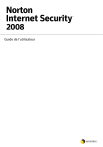
Lien public mis à jour
Le lien public vers votre chat a été mis à jour.